Để hạn chế tình trạng tải ứng dụng trên Android không mong muốn, đặc biệt với trẻ nhỏ thì bạn nên đặt mật khẩu tải ứng dụng trên Android. Quyền riêng tư và bảo mật điện thoại là vấn đề lớn, đặc biệt khi bạn cài đặt các ứng dụng trên điện thoại hoặc người khác cài đặt. Tuy nhiên, việc đặt mật khẩu khi tải ứng dụng xuống Android sẽ tăng thêm một lớp bảo mật. Dưới đây là hướng dẫn đặt mật khẩu tải ứng dụng trên Android.
Hướng dẫn đặt mật khẩu tải ứng dụng trên Android
Bước 1:
Đầu tiên bạn truy cập vào ứng dụng Google Play Store rồi nhấn vào ảnh đại diện. Tiếp đến bạn nhấn vào Cài đặt để điều chỉnh.
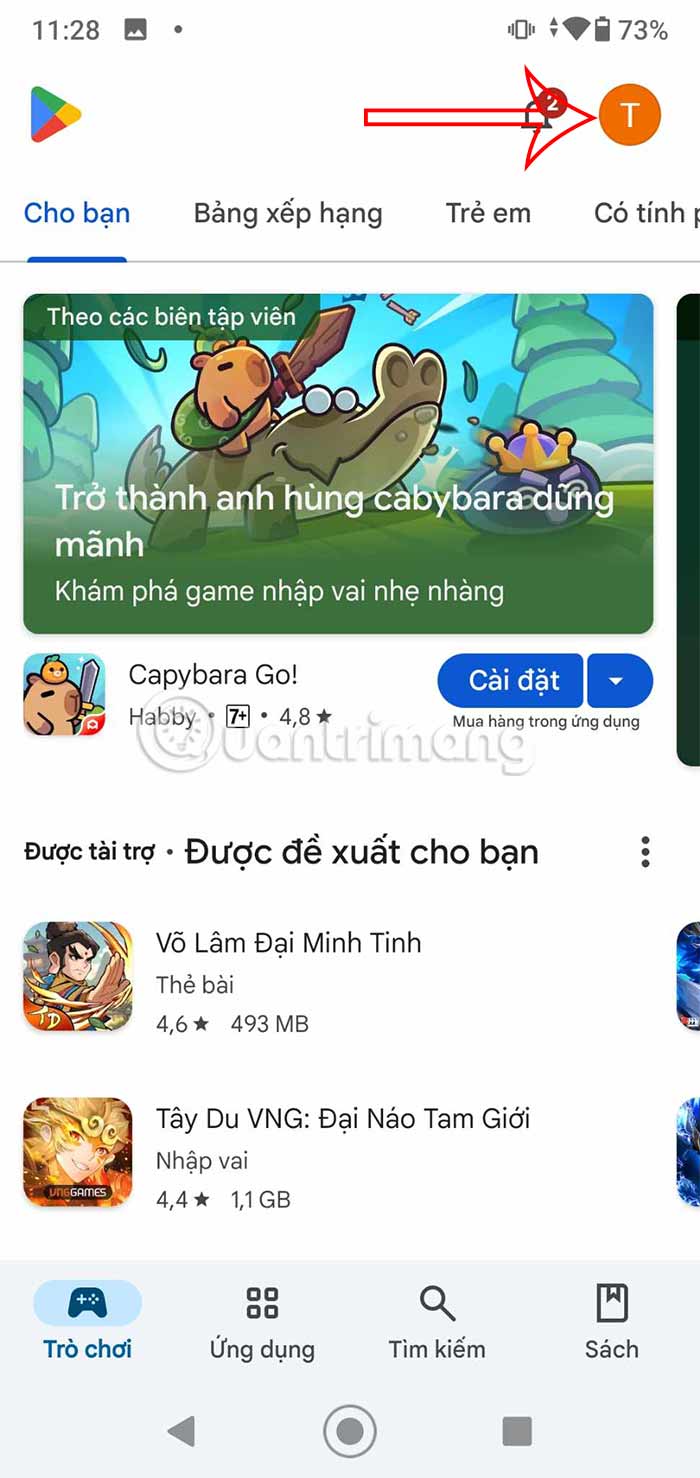
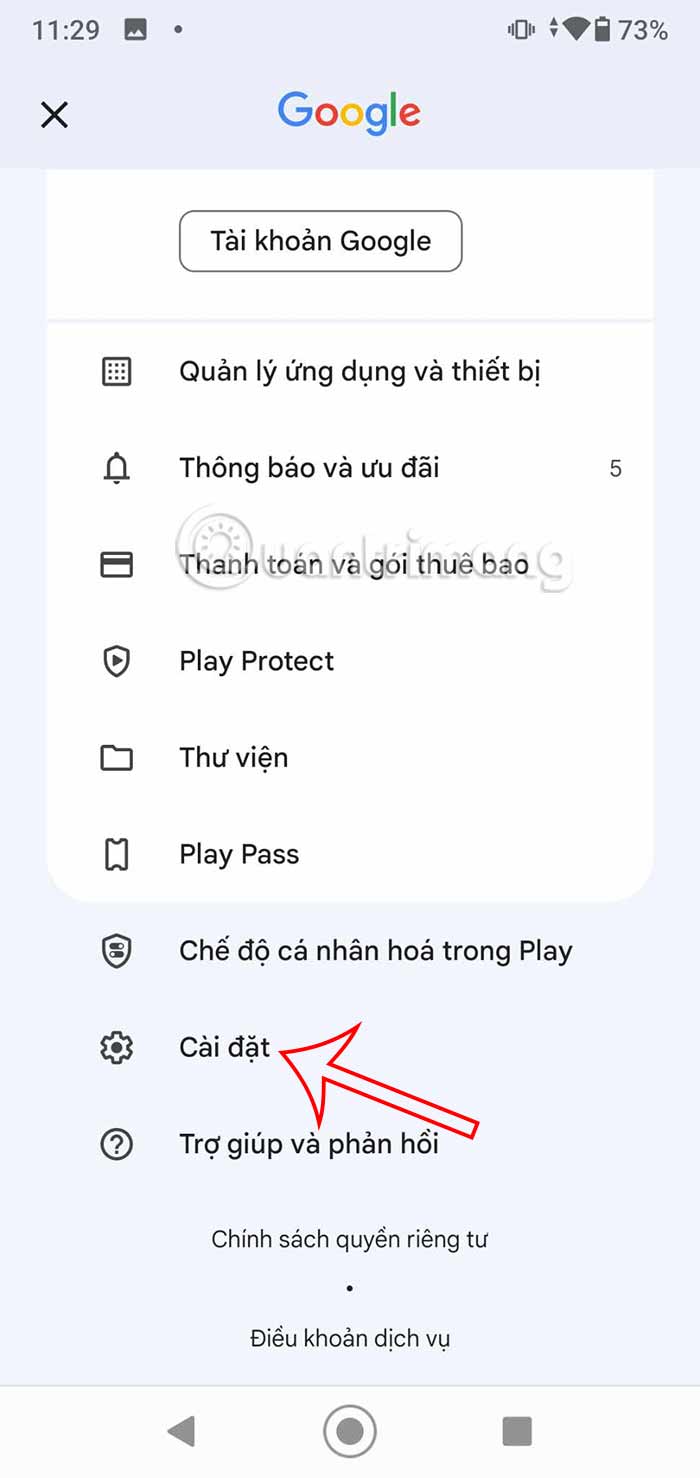
Bước 2:
Hiển thị giao diện với các thiết lập như hình dưới đây, chúng ta nhấn vào mục Xác minh giao dịch mua để thiết lập chế độ tải ứng dụng trên Android. Lúc này chúng ta nhấn Tấn xuất xác minh để đặt chế độ mật khẩu tải ứng dụng trên Android.

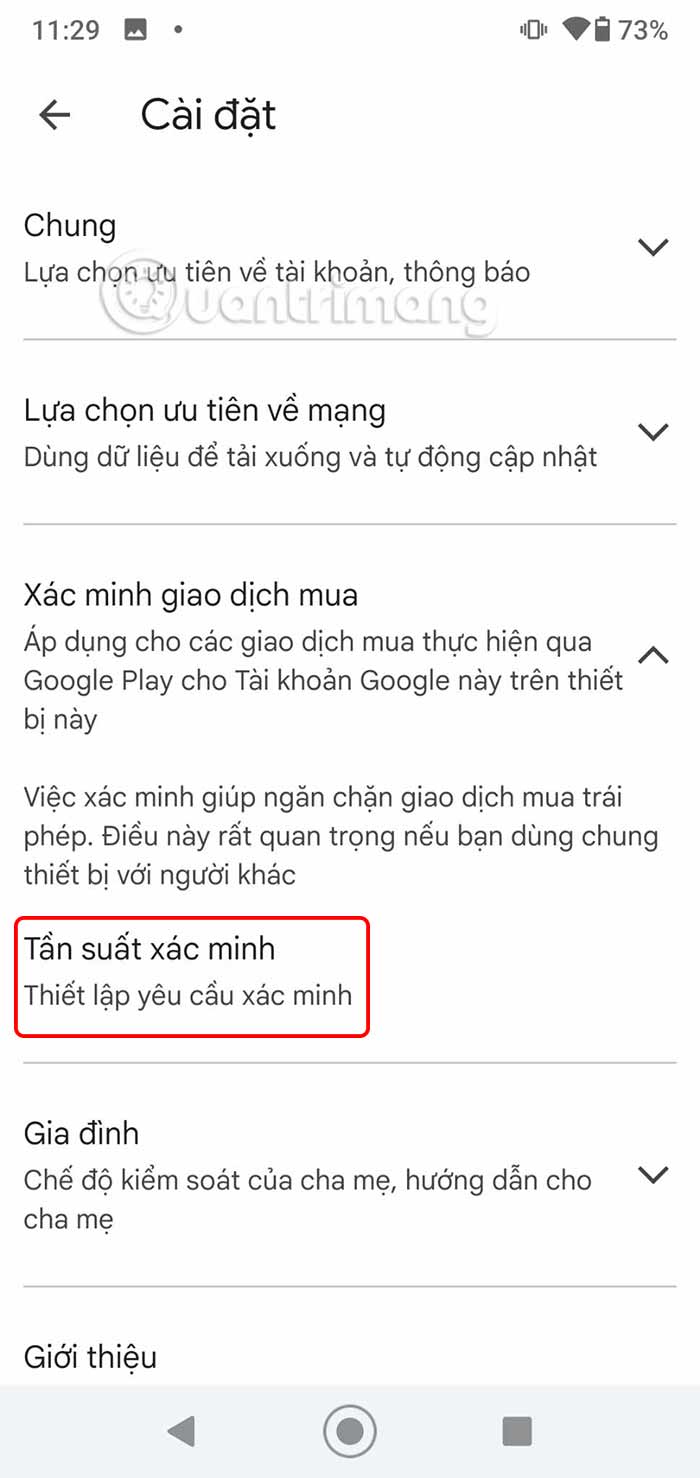
Khi đó chúng ta nhấn vào Luôn luôn để tạo mật khẩu khi cài đặt ứng dụng trên Android. Mật khẩu cài đặt ứng dụng sẽ là mật khẩu truy cập vào Android.
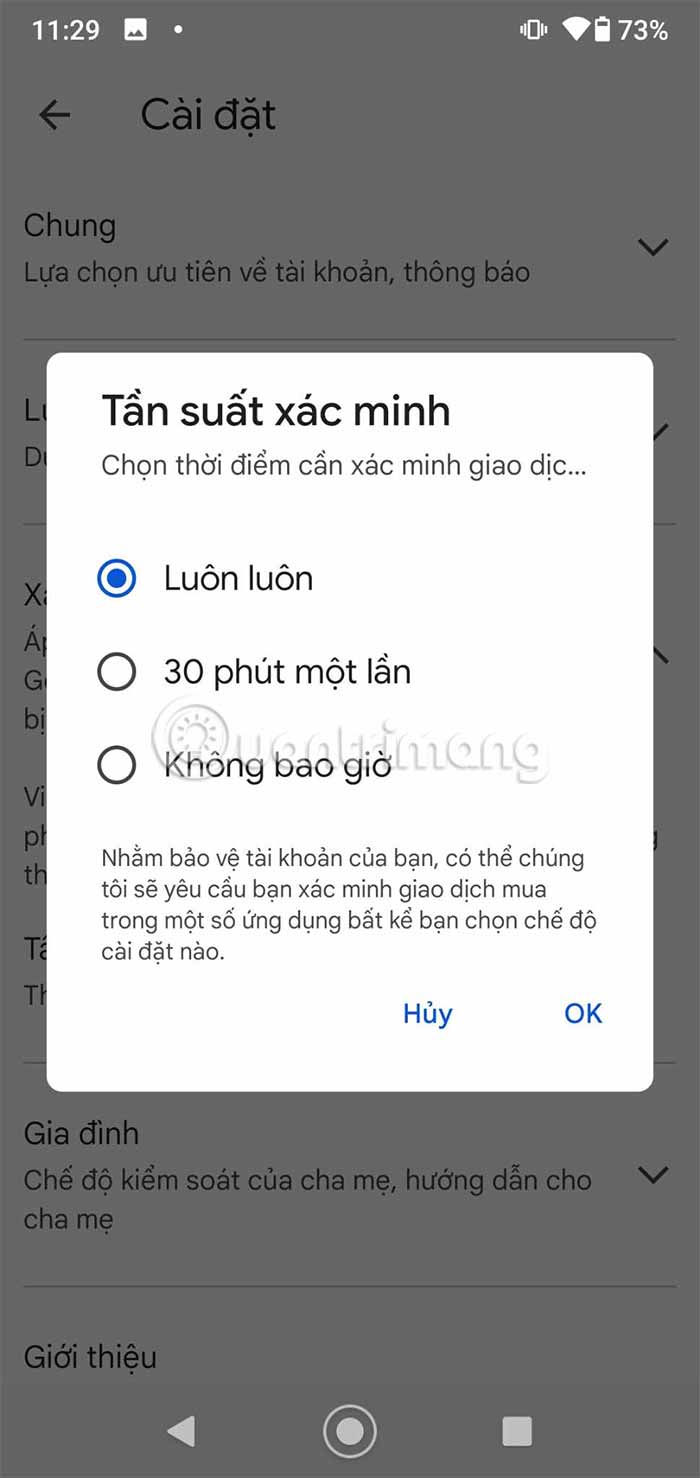
Cài mật khẩu tải ứng dụng Android từ Cài đặt
Chúng ta sẽ thực hiện khóa Google Play Store bằng mật khẩu hoặc dấu vân tay thông qua trình Khóa ứng dụng trên điện thoại.
Bước 1:
Bạn truy cập vào Cài đặt trên Android sau đó nhấn vào mục Ứng dụng, sau đó chọn tiếp vào mục Khóa ứng dụng để thiết lập.
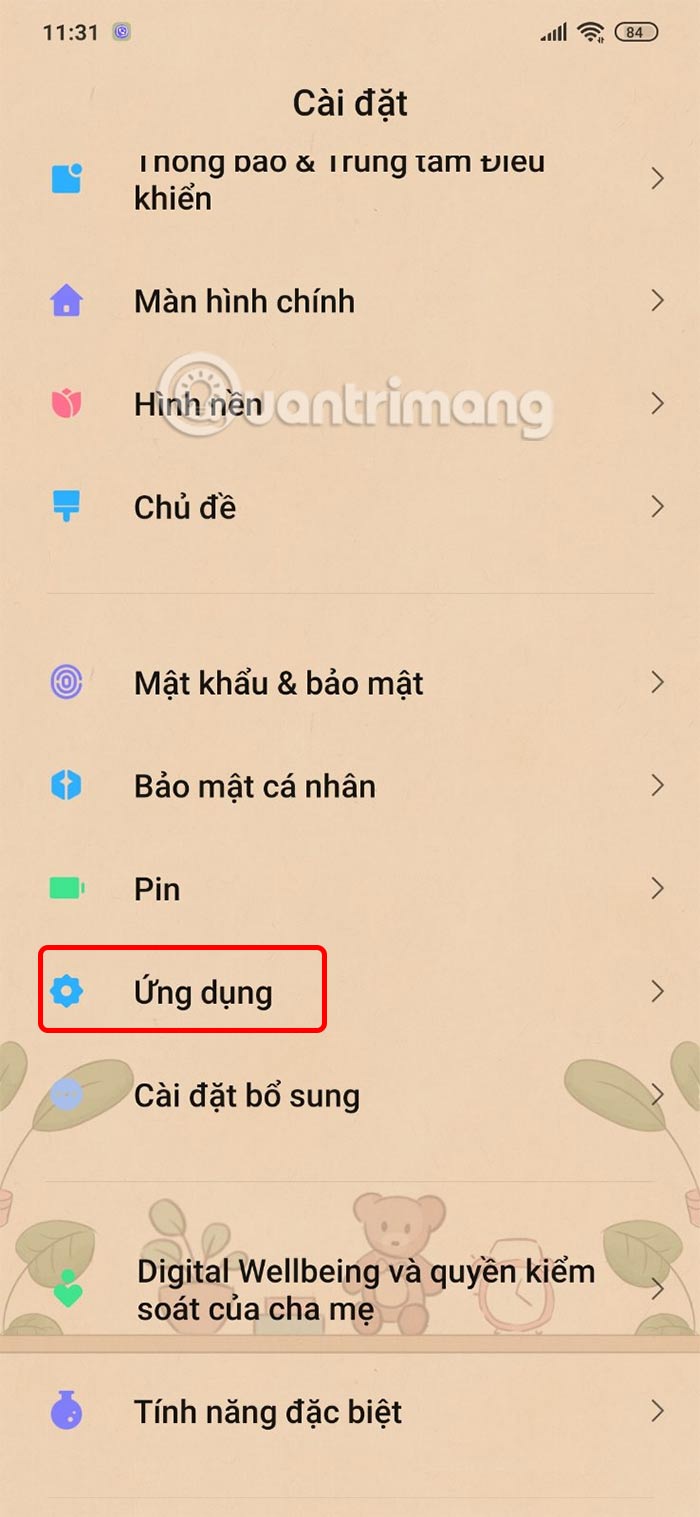
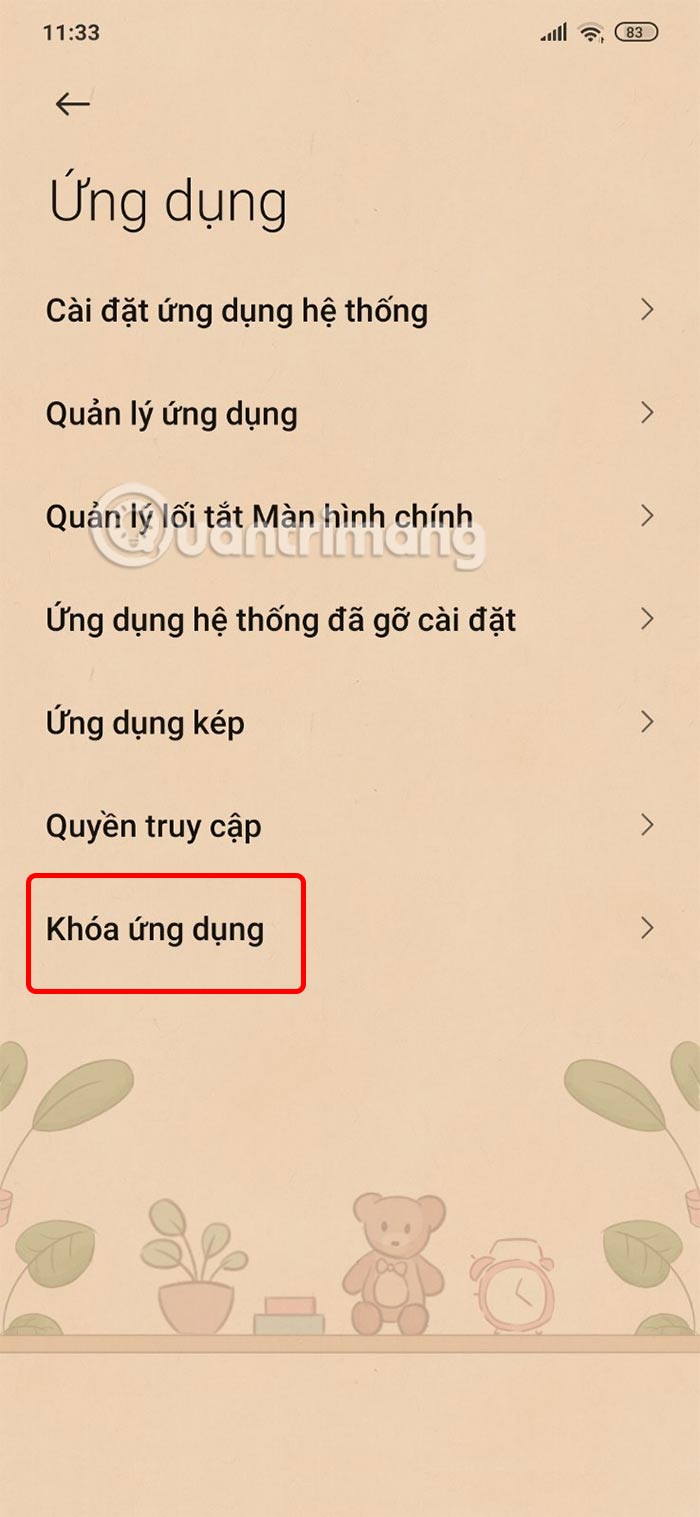
Bước 2:
Chuyển vào giao diện thiết lập mới, người dùng nhấn vào Sử dụng vân tay của bạn. Khi đó bạn sẽ tìm tới ứng dụng Google Play để kích hoạt khóa ứng dụng đã thiết lập trên điện thoại Android của mình là xong.
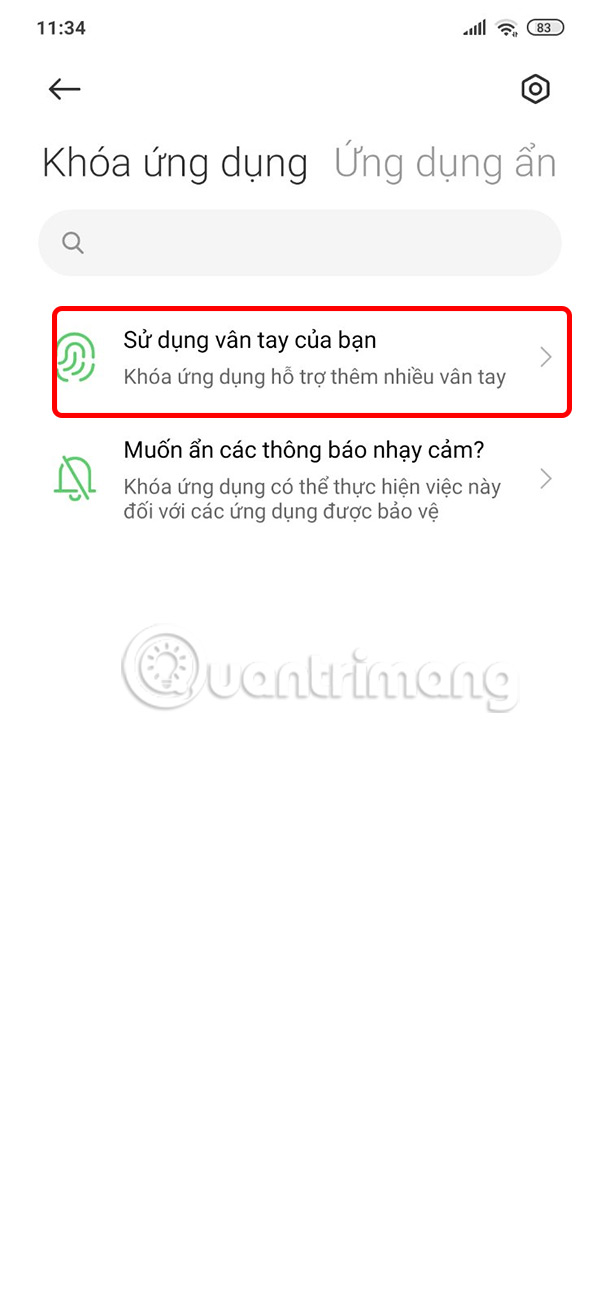
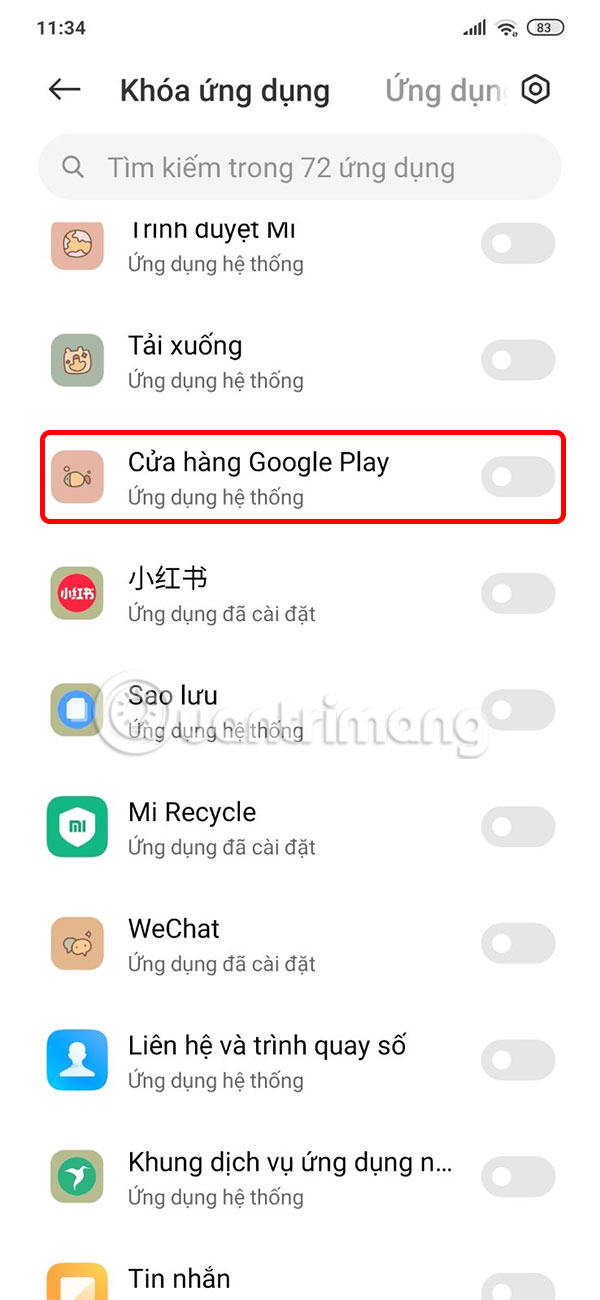
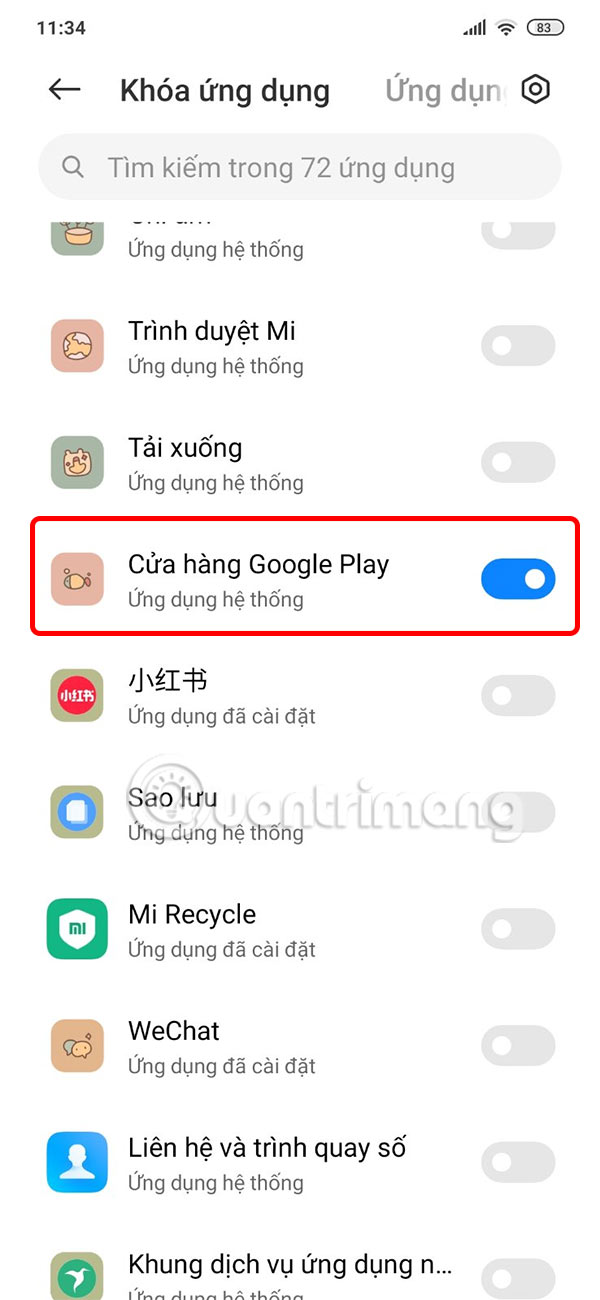
Như vậy khi bạn muốn truy cập vào Cửa hàng Play thì bắt buộc phải nhập khóa ứng dụng.
 Công nghệ
Công nghệ  AI
AI  Windows
Windows  iPhone
iPhone  Android
Android  Học IT
Học IT  Download
Download  Tiện ích
Tiện ích  Khoa học
Khoa học  Game
Game  Làng CN
Làng CN  Ứng dụng
Ứng dụng 
















 Linux
Linux  Đồng hồ thông minh
Đồng hồ thông minh  macOS
macOS  Chụp ảnh - Quay phim
Chụp ảnh - Quay phim  Thủ thuật SEO
Thủ thuật SEO  Phần cứng
Phần cứng  Kiến thức cơ bản
Kiến thức cơ bản  Lập trình
Lập trình  Dịch vụ công trực tuyến
Dịch vụ công trực tuyến  Dịch vụ nhà mạng
Dịch vụ nhà mạng  Quiz công nghệ
Quiz công nghệ  Microsoft Word 2016
Microsoft Word 2016  Microsoft Word 2013
Microsoft Word 2013  Microsoft Word 2007
Microsoft Word 2007  Microsoft Excel 2019
Microsoft Excel 2019  Microsoft Excel 2016
Microsoft Excel 2016  Microsoft PowerPoint 2019
Microsoft PowerPoint 2019  Google Sheets
Google Sheets  Học Photoshop
Học Photoshop  Lập trình Scratch
Lập trình Scratch  Bootstrap
Bootstrap  Năng suất
Năng suất  Game - Trò chơi
Game - Trò chơi  Hệ thống
Hệ thống  Thiết kế & Đồ họa
Thiết kế & Đồ họa  Internet
Internet  Bảo mật, Antivirus
Bảo mật, Antivirus  Doanh nghiệp
Doanh nghiệp  Ảnh & Video
Ảnh & Video  Giải trí & Âm nhạc
Giải trí & Âm nhạc  Mạng xã hội
Mạng xã hội  Lập trình
Lập trình  Giáo dục - Học tập
Giáo dục - Học tập  Lối sống
Lối sống  Tài chính & Mua sắm
Tài chính & Mua sắm  AI Trí tuệ nhân tạo
AI Trí tuệ nhân tạo  ChatGPT
ChatGPT  Gemini
Gemini  Điện máy
Điện máy  Tivi
Tivi  Tủ lạnh
Tủ lạnh  Điều hòa
Điều hòa  Máy giặt
Máy giặt  Cuộc sống
Cuộc sống  TOP
TOP  Kỹ năng
Kỹ năng  Món ngon mỗi ngày
Món ngon mỗi ngày  Nuôi dạy con
Nuôi dạy con  Mẹo vặt
Mẹo vặt  Phim ảnh, Truyện
Phim ảnh, Truyện  Làm đẹp
Làm đẹp  DIY - Handmade
DIY - Handmade  Du lịch
Du lịch  Quà tặng
Quà tặng  Giải trí
Giải trí  Là gì?
Là gì?  Nhà đẹp
Nhà đẹp  Giáng sinh - Noel
Giáng sinh - Noel  Hướng dẫn
Hướng dẫn  Ô tô, Xe máy
Ô tô, Xe máy  Tấn công mạng
Tấn công mạng  Chuyện công nghệ
Chuyện công nghệ  Công nghệ mới
Công nghệ mới  Trí tuệ Thiên tài
Trí tuệ Thiên tài